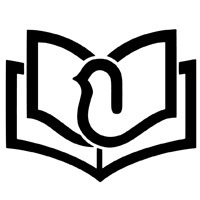AutoCAD2014绘图区都有哪些工具?
AutoCAD2014绘图区是指显示、绘制和编辑图形的矩形区域,是位于工作界面中央的大片空白区域。在绘图区中,有四个工具需要用户注意,分别是光标、坐标系图标、ViewCube工具和视口控件。
(1)光标。在绘图区中,有一个类似十字线的光标,其交点坐标反映了光标在当前坐标系中的位置。在AutoCAD中,十字线的长度系统预设为绘图区大小的5%。AutoCAD通过光标坐标值表示当前点的位置,用户可以根据绘图的实际需要调整光标的大小。具体方法如下:
1.选择菜单栏中的“工具”→“选项”命令,弹出“选项”对话框;单击“显示”标签,打开“显示”选项卡;在“十字光标大小”文本框中直接输入数值,或拖动文本框后面的滑块,即可对十字光标的大小进行调整。
2.通过设置系统变量CURSORSIZE的值,修改十字光标的大小。在命令提示下,输入如下命令:
命令:CURSORSIZE
输入CURSORSIZE的新值(5):
在提示下输入新值即可修改光标的大小。
另外,光标的形状取决于正在使用的AutoCAD命令,或者光标移向的位置。如果系统提示用户指定点位置,光标显示为十字光标;当提示用户选择对象时,光标将更改为一个称为拾取框的小方框;如果未在命令操作中,则光标显示为十字光标与拾取框的组合;如果系统提示用户输入文字,则光标显示为竖线。
(2)坐标系图标。在绘图区的左下角有一个箭头指向的图标,称为坐标系图标,表示用户绘图时正在使用的坐标样式。坐标系图标的作用是为点的坐标确定提供一个参照系。根据绘图工作的需要,用户可以选择打开或者关闭坐标系图标,其方法是在菜单栏中选择“视图”→“显示”→“UCS图标”→“开”命令。
(3)ViewCube工具。ViewCube是一种方便的工具,可用来控制三维视图的方向。
(4)视口控件。视口控件显示在绘图区的左上角,其提供了更改视图、视觉样式和其他设置的便捷方式。用户可以单击视口控件中三个括号内区域中的任意一个来更改设置。